Apple đã nâng cấp mạnh mẽ tính năng chụp màn hình trên iPhone chạy iOS 26. Cùng với ứng dụng Ảnh được cập nhật, chế độ Thu gọn trong Safari và hình nền mới, iOS 26 đi hiện kèm với trình chỉnh sửa ảnh chụp màn hình được thiết kế lại, có giao diện hệ thống Liquid Glass thú vị.
Khác biệt rõ nhất phải kể đến ảnh chụp màn hình hiển thị với góc bo tròn thay vì hình chữ nhật như trên iOS 18. Đặc biệt, bạn có thể chụp ở chế độ HDR (High Dynamic Range) để giữ nguyên chi tiết ánh sáng và màu sắc.
Bật tính năng chụp màn hình HDR trên iOS 26
Điểm nổi bật của các tính năng chụp màn hình được cập nhật trên iOS 26 là bạn có thể chụp màn hình ở chế độ HDR (Dải tương phản động cao). Apple đã thêm một trang “Chụp màn hình” mới trong ứng dụng Cài đặt. Bạn có thể làm theo các bước sau để bật chụp màn hình HDR trên iOS 26:
- Mở ứng dụng Cài đặt (Settings) trên iOS 26.
- Vào Cài đặt chung > Chụp màn hình.
- Chọn tùy chọn HDR trong phần Định dạng.
- Nhấn tổ hợp nút Home + Tăng âm lượng để chụp màn hình.
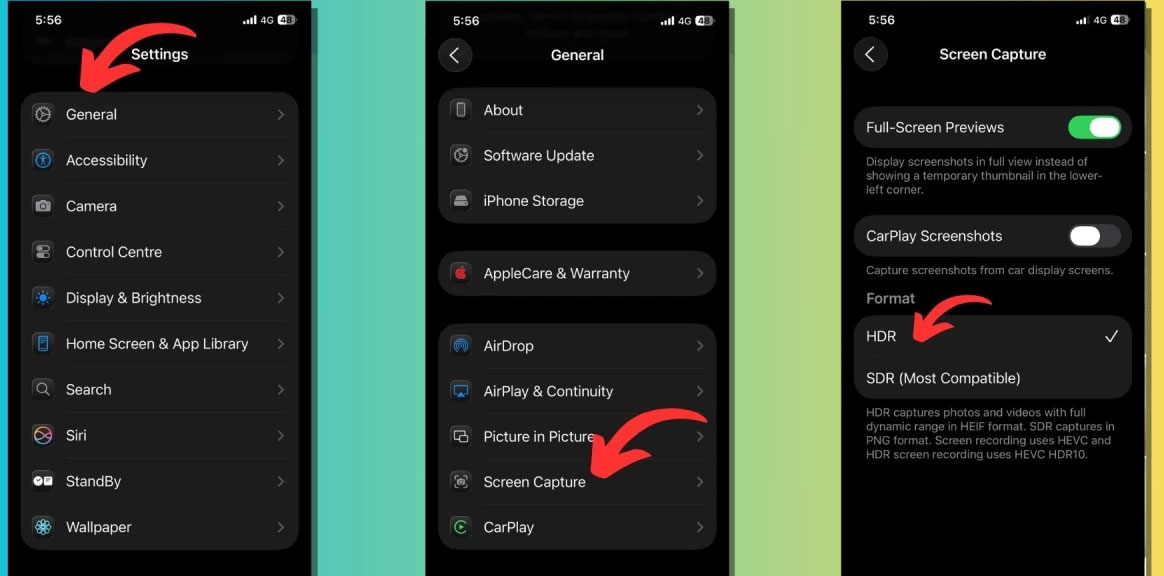
Lần tới khi bạn chụp màn hình trên iPhone, bức ảnh sẽ được chụp với dải tương phản động đầy đủ và lưu ở định dạng HEIF. Nói cách khác, nếu bạn chụp màn hình ảnh hoặc video có sẵn ở định dạng HDR, tính năng này sẽ bảo toàn những chi tiết đó.
Mặt khác, chất lượng SDR lưu ảnh chụp màn hình ở định dạng PNG và mang lại khả năng tương thích cao hơn. Như được hiển thị trong hình bên dưới, bạn có thể kiểm tra xem ảnh chụp màn hình có được chụp ở chế độ HDR hay không bằng cách vuốt lên trên ảnh chụp màn hình trong ứng dụng Ảnh để mở chi tiết của ảnh.
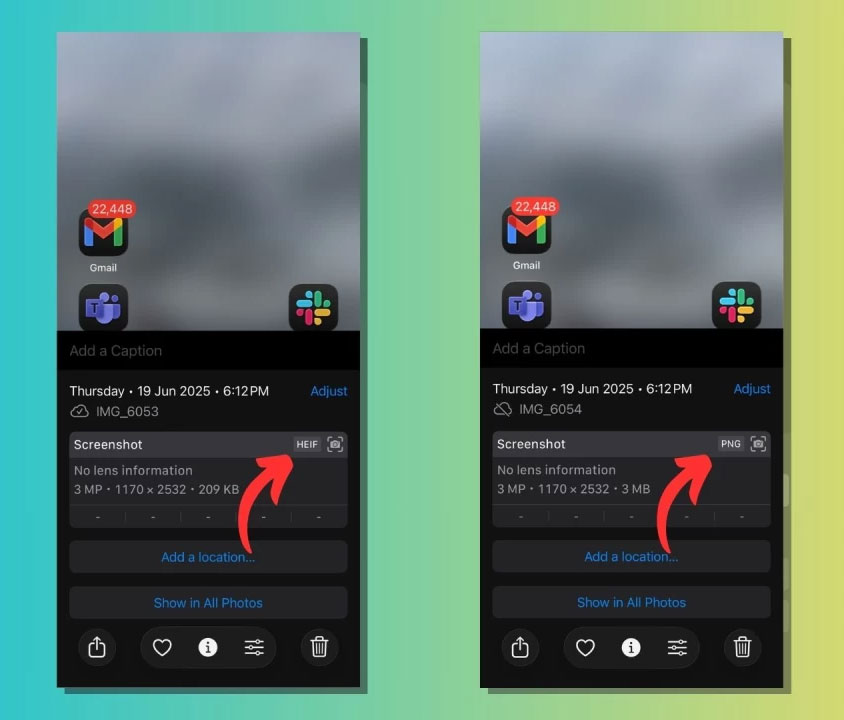
Quay video màn hình iPhone ở chế độ HDR trên iOS 26
Không chỉ chụp ảnh màn hình, tùy chọn HDR cũng khả dụng với tính năng quay video màn hình. Các tệp như vậy được lưu ở định dạng HEVC HDR10, trong khi bản ghi màn hình được chụp ở chế độ SDR được lưu ở định dạng HEVC. Sau khi chuyển sang tùy chọn HDR bằng các bước trên, bạn có thể sử dụng các bước cũ tương tự để ghi hình màn hình iPhone; tùy chọn này có sẵn trong Trung tâm điều khiển (Control Center).
Bật bản xem trước toàn màn hình theo mặc định
Khi bạn bật nút gạt "Bản xem trước toàn màn hình" trên trang Chụp màn hình, iOS 26 sẽ hiển thị ảnh chụp màn hình ở chế độ xem toàn màn hình thay vì hiển thị hình thu nhỏ ở góc dưới bên trái biến mất sau vài giây.
Giao diện đầy đủ cho phép bạn nhanh chóng chỉnh sửa hoặc chú thích ảnh chụp màn hình và chia sẻ nó với bạn bè trên các ứng dụng khác nhau. Ngoài ra, bạn có thể tắt tùy chọn gạt và kích hoạt giao diện này bằng cách chạm vào hình thu nhỏ tạm thời xuất hiện sau khi chụp màn hình.
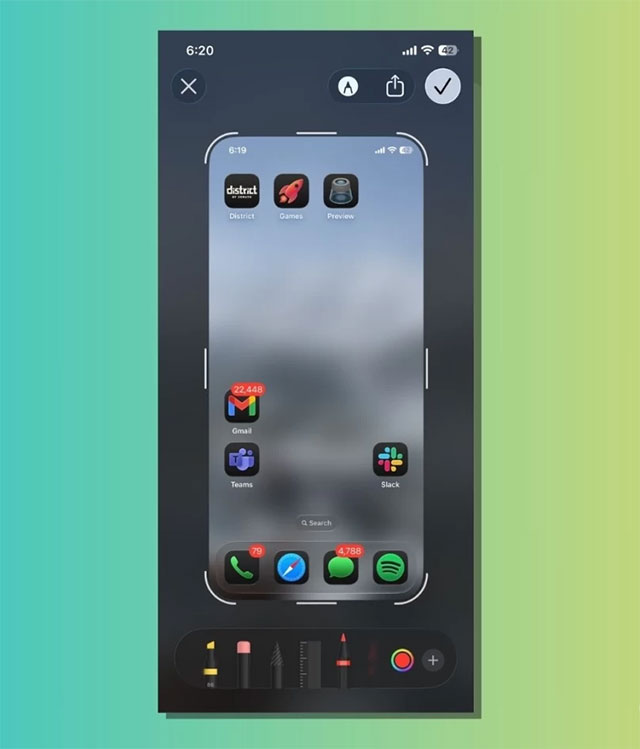
Sử dụng Visual Intelligence trên ảnh chụp màn hình
Công cụ chụp màn hình của iPhone cũng hỗ trợ tính năng Visual Intelligence được cải tiến (hoạt động trên iPhone 15 Pro trở lên). Bạn có thể chọn các đối tượng trong ảnh chụp màn hình và tìm kiếm nội dung phù hợp trong các ứng dụng tích hợp với Visual Intelligence.
Các bản cập nhật chụp màn hình này cho iOS 26 hiện có sẵn để thử nghiệm thông qua chương trình beta dành cho nhà phát triển trên các mẫu iPhone được hỗ trợ. Apple dự kiến sẽ phát hành bản beta công khai đầu tiên của iOS 26 vào tháng tới. Nếu bạn dự định cài đặt bản beta dành cho nhà phát triển trên thiết bị của mình, hãy lưu ý rằng các bản dựng sớm có thể không ổn định, và đảm bảo rằng bạn đã sao lưu dữ liệu trước đề phòng rủi ro.
 Công nghệ
Công nghệ  AI
AI  Windows
Windows  iPhone
iPhone  Android
Android  Học IT
Học IT  Download
Download  Tiện ích
Tiện ích  Khoa học
Khoa học  Game
Game  Làng CN
Làng CN  Ứng dụng
Ứng dụng 















 Linux
Linux  Đồng hồ thông minh
Đồng hồ thông minh  macOS
macOS  Chụp ảnh - Quay phim
Chụp ảnh - Quay phim  Thủ thuật SEO
Thủ thuật SEO  Phần cứng
Phần cứng  Kiến thức cơ bản
Kiến thức cơ bản  Lập trình
Lập trình  Dịch vụ công trực tuyến
Dịch vụ công trực tuyến  Dịch vụ nhà mạng
Dịch vụ nhà mạng  Quiz công nghệ
Quiz công nghệ  Microsoft Word 2016
Microsoft Word 2016  Microsoft Word 2013
Microsoft Word 2013  Microsoft Word 2007
Microsoft Word 2007  Microsoft Excel 2019
Microsoft Excel 2019  Microsoft Excel 2016
Microsoft Excel 2016  Microsoft PowerPoint 2019
Microsoft PowerPoint 2019  Google Sheets
Google Sheets  Học Photoshop
Học Photoshop  Lập trình Scratch
Lập trình Scratch  Bootstrap
Bootstrap  Năng suất
Năng suất  Game - Trò chơi
Game - Trò chơi  Hệ thống
Hệ thống  Thiết kế & Đồ họa
Thiết kế & Đồ họa  Internet
Internet  Bảo mật, Antivirus
Bảo mật, Antivirus  Doanh nghiệp
Doanh nghiệp  Ảnh & Video
Ảnh & Video  Giải trí & Âm nhạc
Giải trí & Âm nhạc  Mạng xã hội
Mạng xã hội  Lập trình
Lập trình  Giáo dục - Học tập
Giáo dục - Học tập  Lối sống
Lối sống  Tài chính & Mua sắm
Tài chính & Mua sắm  AI Trí tuệ nhân tạo
AI Trí tuệ nhân tạo  ChatGPT
ChatGPT  Gemini
Gemini  Điện máy
Điện máy  Tivi
Tivi  Tủ lạnh
Tủ lạnh  Điều hòa
Điều hòa  Máy giặt
Máy giặt  Cuộc sống
Cuộc sống  TOP
TOP  Kỹ năng
Kỹ năng  Món ngon mỗi ngày
Món ngon mỗi ngày  Nuôi dạy con
Nuôi dạy con  Mẹo vặt
Mẹo vặt  Phim ảnh, Truyện
Phim ảnh, Truyện  Làm đẹp
Làm đẹp  DIY - Handmade
DIY - Handmade  Du lịch
Du lịch  Quà tặng
Quà tặng  Giải trí
Giải trí  Là gì?
Là gì?  Nhà đẹp
Nhà đẹp  Giáng sinh - Noel
Giáng sinh - Noel  Hướng dẫn
Hướng dẫn  Ô tô, Xe máy
Ô tô, Xe máy  Tấn công mạng
Tấn công mạng  Chuyện công nghệ
Chuyện công nghệ  Công nghệ mới
Công nghệ mới  Trí tuệ Thiên tài
Trí tuệ Thiên tài